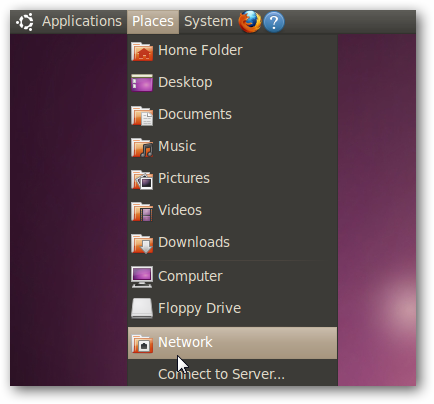Ако споделяте вашата Ubuntu машина с другихора, вероятно имате настроени множество потребители, мислейки, че другите потребители влизат в собствените си акаунти и имат достъп само до собствените си домашни директории. По подразбиране обаче всеки потребител има достъп до всяка домашна директория.
Свързани: Как работят разрешенията за Linux файлове?
Когато добавите нов потребител в Ubuntu, adduserпрограма създава нова домашна директория за новия акаунт. По подразбиране новата домашна директория се поставя в / home / директорията в корен, последвана от потребителското име. Например / home / lori. Потребителските домашни директории в Ubuntu са създадени със световни разрешения за четене / изпълнение, които дават на всички други потребители на системата права да четат съдържанието на домашните директории на други потребители. Вижте нашата статия за повече информация за това как работят разрешенията за файлове в Linux.
ЗАБЕЛЕЖКА: Когато казваме да напишете нещо в тази статия и има цитати около текста, НЕ въвеждайте кавичките, освен ако не посочим друго.
Можете лесно да промените разрешенията за вашиядомашна директория за защита на вашите лични файлове. За да проверите разрешенията в домашната си директория, натиснете Ctrl + Alt + T, за да отворите прозорец на терминала. Въведете следния ред в подкана и натиснете Enter. Заменете „lori“ със собственото си потребителско име.
ls –ld / home / lori
ЗАБЕЛЕЖКА: Командата съдържа само малки букви L не е номер 1.
В началото на реда са посочени разрешенията за файла. Както беше казано в нашата статия за разрешенията за Linux:
"The R означава „прочетете“ w означава "напиши" и х означава „изпълнявам.„Директориите ще започват с„ d “вместо с„ - “. Ще забележите също, че има 10 интервала, които държат стойност. Можете да игнорирате първия и след това има 3 комплекта от 3. Първият набор е за собственика, вторият е за групата, а последният е за света. "
И така, указаната по-долу домашна директория е чела, записва и изпълнява разрешения за собственика и чете и изпълнява разрешение за групата и света.

За да промените тези разрешения, въведете следния ред в подкана и натиснете Enter.
sudo chmod 0750 / home / lori
Въведете паролата си, когато бъдете подканени, и натиснете Enter.
ЗАБЕЛЕЖКА: Командата chmod използва октални числа като един начин за посочване на разрешенията. Нашата статия за разрешенията за Linux файлове използва различен метод, който изисква повече стъпки, но може да бъде по-лесен за разбиране. Използването на окталните числа за определяне на разрешенията е по-бърз метод. Използвайте какъв метод, с който ви е по-удобно. За да научите как да използвате октални числа за задаване на разрешения, вижте тази статия.

Свързани: Ръководство за начинаещи за управление на потребители и групи в Linux
Натиснете стрелката нагоре два пъти, за да използвате „ls –ld/ home / <username> ”отново, за да проверите разрешенията. Забележете, че разрешенията за света са всички тирета (-). Това означава, че светът не може да чете, пише или изпълнява нищо в домашната си директория.
Въпреки това, потребители в същата група като вас можете да чететеи изпълнявате файлове и папки в домашната си директория. Ако не искате някой друг, освен себе си, да има достъп до вашата домашна директория, въведете „0700“ като числата в командата chmod.
ЗАБЕЛЕЖКА: За повече информация относно управлението на потребители и групи в Linux, вижте нашата статия.
За да затворите прозореца на терминала, напишете „изход“ в подкана и натиснете Enter.

Сега, когато други потребители в системата се опитват да получат достъп до вашата домашна директория, се появява следният диалогов прозорец.

Можете също така да настроите Ubuntu да използва конкретниразрешения при настройване на домашната директория за нов потребител, който създавате. За да направите това, трябва да редактирате конфигурационния файл на adduser. За да направите това, въведете следната команда в подкана и натиснете Enter.
gksudo gedit /etc/adduser.conf
Използваме gedit за редактиране на файла. Можете да използвате друг текстов редактор, ако искате.
ЗАБЕЛЕЖКА: Командата gksudo е като командата sudo, но се използва за стартиране на графични програми като root. Командата sudo се използва за стартиране на програми от командния ред като root.
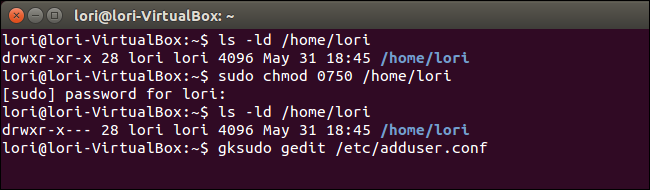
Въведете вашата парола в полето за редактиране на парола в диалоговия прозорец, който се показва и натиснете Enter или щракнете върху OK.

Превъртете надолу до командата DIR_MODE вфайл adduser.conf. Наборът от номера е по подразбиране „0755“. Променете го, за да отразява различните видове разрешения (r, w, x), които искате да предоставите на различните типове потребители (собственик, група, свят), като „0750“ или „0700“, както беше обсъдено по-рано. Кликнете върху Запазване.

Затворете gedit, като изберете Quit от менюто File. Можете също да щракнете върху бутона X в горния ляв ъгъл на прозореца, за да затворите gedit.

Затворете прозореца на терминала, като щракнете върху X в горния ляв ъгъл на прозореца.

Сега файловете в домашната ви директория ще останатчастни. Само не забравяйте, че ако има други потребители в същата група като вас, може да искате да отнемете разрешенията както за групата, така и за света за вашата домашна директория.